- Logga in på Nova på adressen https://nova.otava.fi/login
- Välj rollen Lärare.
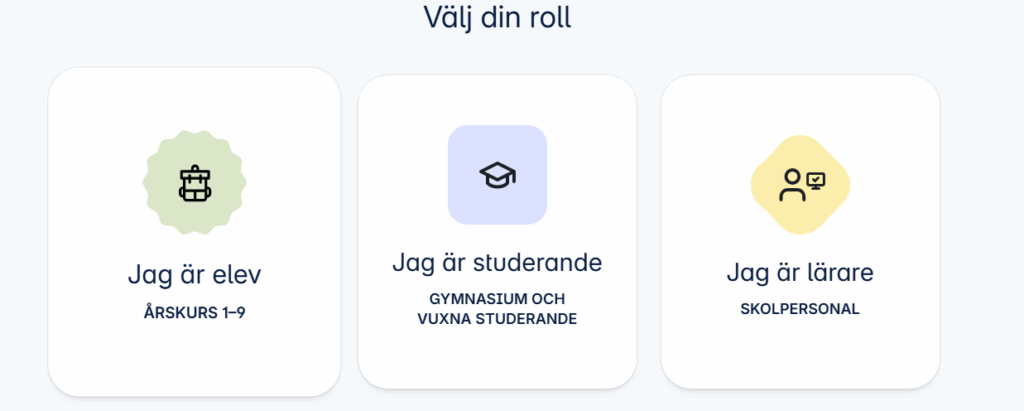
- Om din skola använder identifikation med MPASSid, välj då att logga in Med MPASS-id.
- I annat fall loggar du in med samma e-postadress och lösenord som du använt tidigare. Inloggningen som du använt för Otavas Lärarrum fungerar också i Nova.
Om du inte har ett användarnamn till Otavas Lärarrum eller ska börja på en ny skola
- Om du inte har ett användarnamn för tjänsten eller ska börja på en ny skola, kontakta skolans administratör som ansvarar för Nova (ofta skolsekreteraren). Hen registrerar dig som användare av Nova och kopplar dig till skolan.
- Om skolan använder MPASSid sker registreringen och anslutningen till den nya skolan där.
- Du kan registrera dig och anslutas till en ny skola i Otavas Lärarrum ännu under vårterminen via adressen lararrum.otava.fi.
- Det går att redigera digitalt undervisningsmaterial i Nova från och med höstterminen 2025. Om du vill göra ändringar under vårterminen kan du återvända till Otavas Lärarrum på Novas inloggningssida.
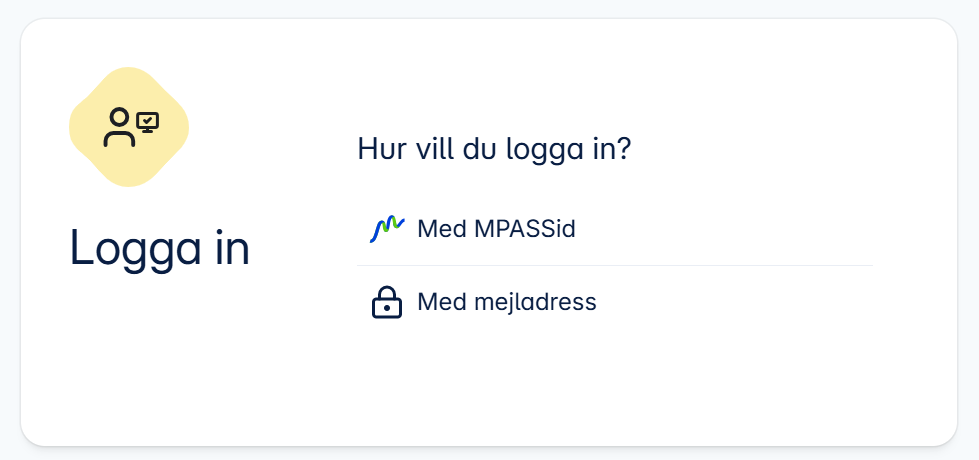
- Välj den skola du jobbar i.
- Vid pennsymbolen kan du redigera uppgifter om din roll i skolan.
- Vid de bollen med ett minus kan du avlägsna dig som lärare vid skolan.
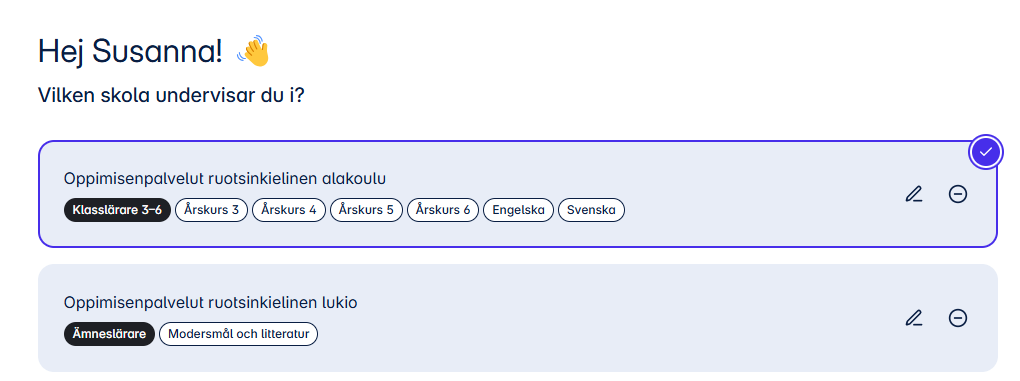
Novas ingångssida
Vad ser du på Novas ingångssida?
- Du kan gå tillbaka till din skollista och kan byta till en annan skola.
- Du kan redigera din profil via knappen med dina initialer uppe till höger.
- Med sökfunktionen kan du filtrera de digitala material som skolan använder.
- I avsnittet Dina favoriter ser du de digitala material som du har sparat som favoriter.
- Via Fortsätt härifrån-rutan öppnar du de material du senast använt.
- Du kan också ge respons på Nova-tjänsten.
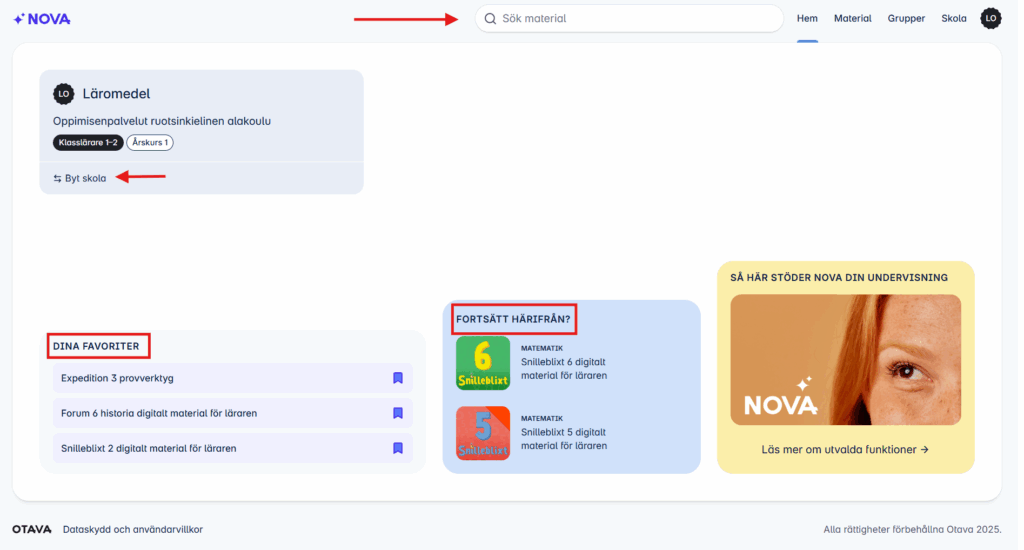
Material
Material-delen kommer du till via länken Material uppe till höger.
- På fliken Egna material ser du de innehåll som riktas till dig på basis av de läroämnen du valt.
- På fliken Skolans material finns de material som din skola har åtkomst till.
- På fliken Bekanta dig med material kan du ta i bruk nya material för ett provperiod på 30 dagar.
- Använd sökfunktionen för att hitta bland skolans material.
- Använd bokmärkesikonen för att spara material bland dina favoriter.
- Med knappen Lös in digitalt material kan du ta i bruk en personlig licens med hjälp av aktiveringskoden du fått i orderbekräftelsen.
Tips! I Nova öppnas materialen i samma fönster i webbläsaren. Det här beror på tillgänglighetskraven för digitala tjänster. Om du vill öppna materialet i en ny flik kan du högerklicka på musen och välja ”Öppna länken i ett nytt fönster” eller ”Öppna länken i en ny flik”.
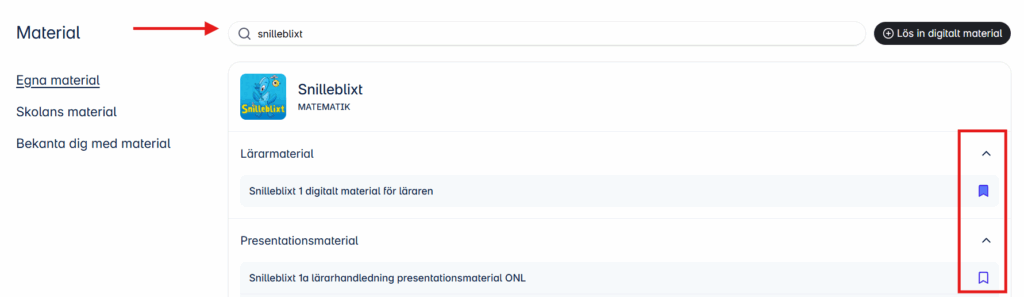
Grupper
Du kommer till dina grupper via länken Grupper uppe till höger.
- Välj Egna grupper för att se grupper som du skapat eller grupper som du hör till.
- Välj Skolans grupper för att se alla skolans grupper.
- Du kan filtrera grupper.
- I vyn syns i första hand aktiva grupper. Du kan också välja att se arkiverade grupper.
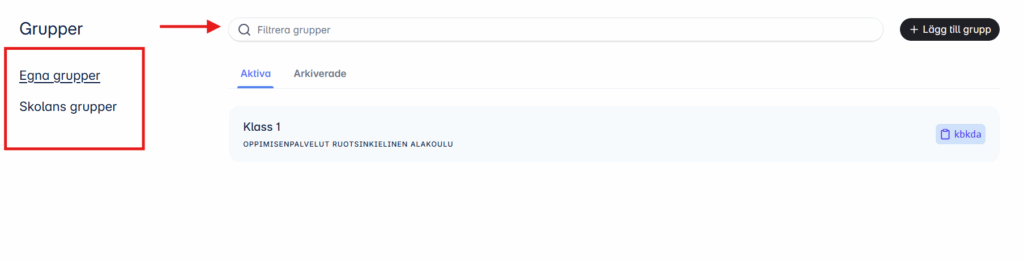
Lägg till grupp
- Börja skapa en ny grupp via knappen Lägg till grupp.
- Ge gruppen ett beskrivande namn och klicka på Lägg till grupp.
- Lägg sedan till den licens som du vill dela med gruppen genom att klicka på knappen Lägg till material
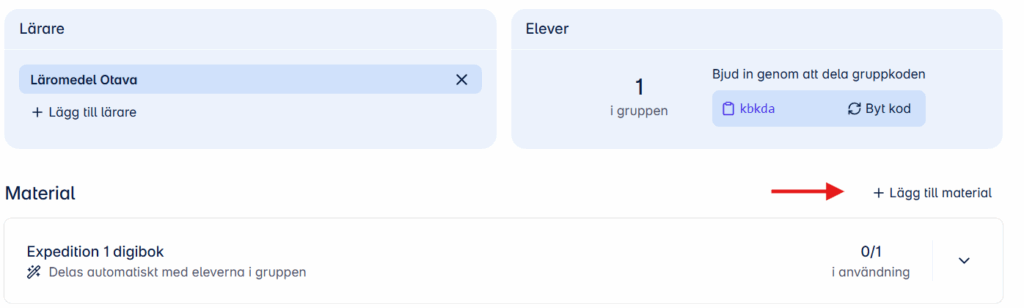
- Välj om du vill dela licensen åt alla elever eller studerande automatiskt (Dela licenser automatiskt) eller manuellt åt enskilda elever (Distribuera licenser manuellt).
- Välj sen det material du vill lägga till och klicka på knappen Lägg till material.
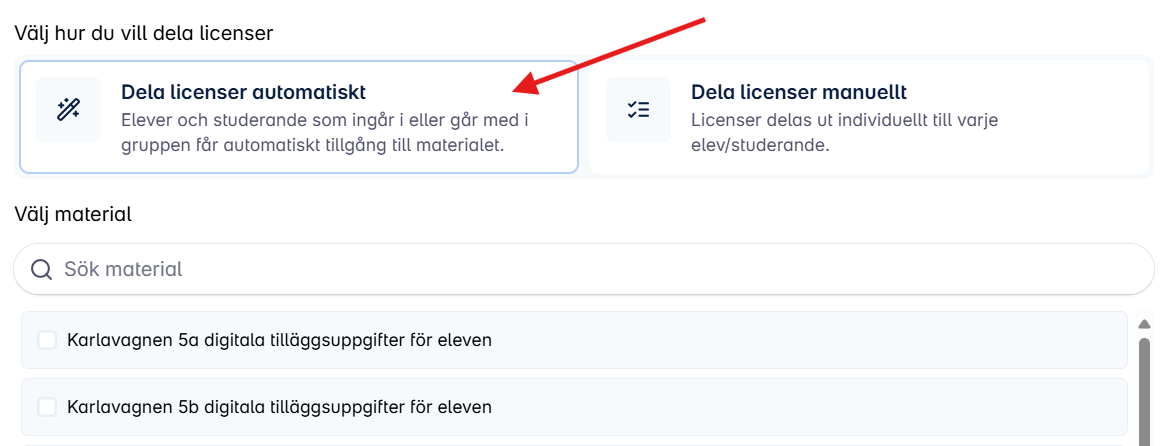
- Tjänsten skapar en gruppkod. Bjud in dina elever eller studerande till gruppen genom att dela ut gruppkoden.
- I gruppvyn kan du också kopiera, arkivera eller radera gruppen.
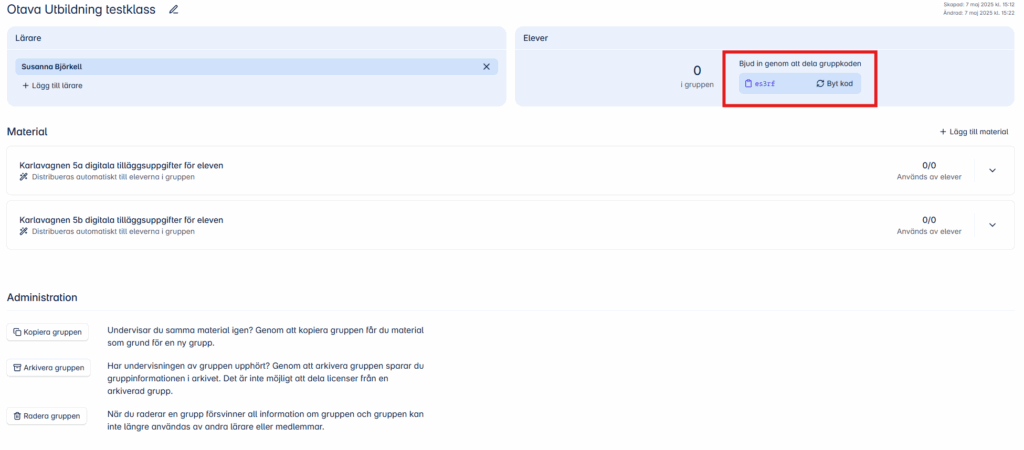
- I gruppens materialdel kan du vid behov lägga till fler licenser, ta bort licenser eller byta sättet på vilket du delar licenser åt gruppen.
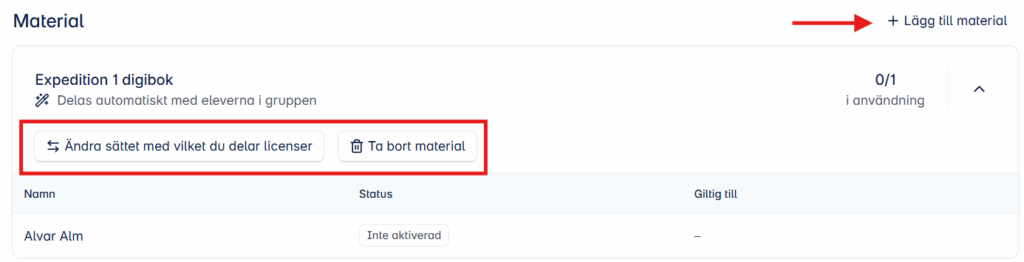
- I det här exemplet har vi lagt till en licens (Hjärtat 1 digibok) som delas manuellt till en enskild elev (inte automatiskt till alla elever i gruppen).
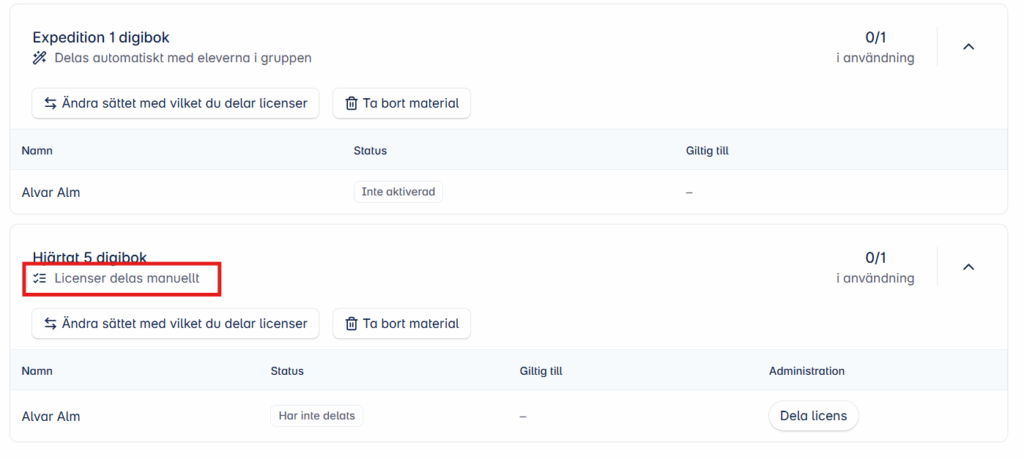
- Eleven eller den studerande går med i en grupp via Nova med hjälp av gruppkoden.
- Då uppdateras informationen i gruppvyn om att hen har gått med i gruppen.
- Eleven eller den studerande får då automatiskt tillgång till de material som delats med gruppen. ”I bruk” betyder att eleven har öppnat licensen och tagit i bruk innehållet. Innan licensen tagits i bruk syns informationen ”Inte aktiverad”.
- Om du också vill dela ett material manuellt, klicka på knappen Dela licens.